विज्ञापन
Google फ़ोटो एक शानदार सेवा के रूप में विकसित हो गया है। से स्वचालित रूप से आपके फ़ोन के चित्रों का बैकअप लेना Android पर क्लाउड स्टोरेज में फ़ोटो सिंक करने और अपलोड करने के 4 तरीकेएंड्रॉइड फोटो को क्लाउड पर स्वचालित रूप से अपलोड करने के लिए यहां सबसे अच्छे ऐप्स हैं ताकि आप कभी भी कीमती यादें न खोएं। अधिक पढ़ें आपको अपनी फ़ोटो आसानी से साझा करने देने के लिए, फ़ोटो के साथ काम करने वाले किसी भी व्यक्ति के लिए बहुत कुछ है।
हालाँकि, आपने Google फ़ोटो की कुछ कम-ज्ञात कार्यक्षमता को याद किया होगा। एक बार जब आप उच्च गुणवत्ता पर निःशुल्क असीमित संग्रहण सेट करें Google फ़ोटो के साथ निःशुल्क असीमित फ़ोटो संग्रहण और बहुत कुछ प्राप्त करेंयदि आप इन छिपी हुई Google फ़ोटो सुविधाओं का उपयोग नहीं कर रहे हैं, तो आप वास्तव में चूक रहे हैं। (संकेत: मुफ्त और असीमित फोटो स्टोरेज है!) अधिक पढ़ें , इनमें से कुछ गहरी विशेषताओं की जाँच करें।
1. एनिमेशन बनाएं
आप एक मिनी स्टॉप-मोशन एनीमेशन बनाना चाहते हैं या केवल संबंधित चित्रों का स्लाइड शो बनाना चाहते हैं, तस्वीरें मदद कर सकती हैं। को चुनिए एनीमेशन के तहत बटन
सहायक टैब, और आप जोड़ने के लिए 2–50 फ़ोटो में से चुन सकते हैं। एक बार जब आप संतुष्ट हो जाएं, तो क्लिक करें बनाएं और आपके पास साझा करने के लिए एक छोटा सा GIF तैयार होगा।
ये GIF किसी ईवेंट का त्वरित स्लाइड शो बनाने के लिए बहुत अच्छे हैं, लेकिन आप इसे देखना चाहेंगे यदि आप अपने डेस्कटॉप से GIF बना रहे हैं तो अन्य टूल विंडोज़ पर मुफ्त एनिमेटेड जीआईएफ बनाने के लिए 3 सर्वश्रेष्ठ टूल्सअपने स्वयं के GIF बनाना शुरू करने के इच्छुक हैं? ये टूल आपको कुछ ही समय में एनिमेटेड कर देंगे। अधिक पढ़ें .
2. कोलाज बनाना
कई फ़ोटो लेना और उन्हें एक कोलाज में बदलना एक मिनी टाइम-लैप्स बनाने या बस गड़बड़ करने का एक शानदार तरीका है और कुछ मीम्स बनाओ आपके iPhone या iPad पर मेम बनाने के लिए 7 निःशुल्क ऐप्ससही आईओएस मेम जेनरेटर की तलाश में, हमने 7 फ्रीबीज की इस सूची के साथ आने के लिए 20 से अधिक ऐप्स का परीक्षण किया। अधिक पढ़ें . के बजाए मैन्युअल छवि संपादक के साथ खिलवाड़ नौसिखिया फोटोग्राफरों के लिए उपयोग में आसान फोटो संपादन कार्यक्रमयदि एडोब लाइटरूम आपके लिए बहुत जटिल लगता है, तो शुरुआती लोगों के लिए उपयोग में आसान फोटो संपादन प्रोग्राम देखें। अधिक पढ़ें , आप सेकंड में एक साफ कोलाज बना सकते हैं।
मुलाकात सहायक फिर से और चुनें महाविद्यालय. यह आपको एक कोलाज छवि में मैश करने के लिए अपने दो और नौ चित्रों के बीच चयन करने देता है। एक बार यह हो जाने के बाद, आपके पास एक नई छवि होगी जिसे आप दूसरों के साथ साझा कर सकते हैं।

3. त्वरित फोटो संपादन करें
यह फ़ोटोशॉप के लिए एक प्रतिस्थापन एडोब लाइटरूम, इलस्ट्रेटर और फोटोशॉप के लिए 15 मुफ्त विकल्पक्या आप Adobe Photoshop, Lightroom, या Illustrator मुफ्त में प्राप्त करना चाहेंगे? यहां कुछ बेहतरीन क्रिएटिव क्लाउड विकल्प दिए गए हैं। अधिक पढ़ें , लेकिन Google फ़ोटो आपको बिना किसी अतिरिक्त सॉफ़्टवेयर के फ़ोटो में मामूली समायोजन करने देता है। एक तस्वीर खोलें और क्लिक करें संपादित करें (पेंसिल के आकार का) बटन शुरू करने के लिए। उपयोग रंग फिल्टर आसान प्रीसेट रंग परिवर्तन के लिए टैब, या कोशिश करें बुनियादी समायोजन प्रकाश, रंग, या पॉप को ट्वीक करने के लिए टैब।
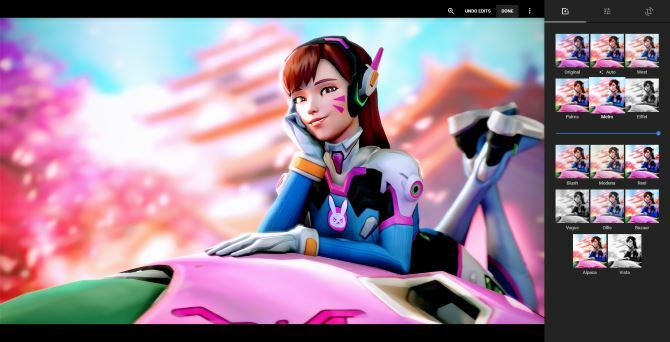
आप अपनी तस्वीरों को भी क्रॉप कर सकते हैं। मैन्युअल रूप से समायोजन करने का प्रयास करें या इसे आसान बनाने के लिए किसी एक पूर्व निर्धारित पक्षानुपात का चयन करें — पोर्ट्रेट पर पलटें फोन वॉलपेपर बनाने के लिए विकल्प एकदम सही है। यदि कोई चीज़ फ़्लिप हो जाती है, तो उसे यहाँ घुमाने में केवल एक क्लिक लगता है।
4. एक स्लाइड शो देखें
अपनी सभी तस्वीरें देखना चाहते हैं? आप Google फ़ोटो में किसी भी फ़ोल्डर से स्लाइड शो प्रारंभ कर सकते हैं। किसी चित्र को खोलने के लिए उस पर क्लिक करें, फिर ऊपरी-दाएँ कोने में तीन-बिंदु मेनू पर क्लिक करें। चुनना स्लाइड शो और आपकी तस्वीरें लुढ़कने लगेंगी। यह आपके पीसी को एक त्वरित डिजिटल फोटो फ्रेम में बदलने के लिए एकदम सही है, शायद किसी पार्टी में मेहमानों के लिए।
5. पुरानी तस्वीरें स्कैन करें
आपकी हाल की यादें हैं (उम्मीद है) बैकअप लिया गया यात्रा के दौरान अपनी तस्वीरें कभी न खोने के 6 टिप्सअपनी अगली यात्रा शुरू करने से पहले आपको निम्नलिखित युक्तियों पर ध्यान देना चाहिए, खासकर यदि परिणामी तस्वीरें यात्रा को पहली जगह लेने के आपके मुख्य कारणों में से एक हैं! अधिक पढ़ें Google फ़ोटो में और हार्ड ड्राइव की विफलता से सुरक्षित, लेकिन आपकी पुरानी भौतिक फ़ोटो का क्या? चाहे आप उन्हें ऑनलाइन साझा करना चाहते हों या सुरक्षित रखने के लिए सिर्फ एक डिजिटल कॉपी हो, Google एक विशेष ऐप के साथ इसे आसान बनाता है।
डाउनलोड फोटो स्कैन Android या iOS के लिए आपकी पुरानी तस्वीरों को डिजिटाइज़ करना शुरू करने के लिए। आप बहुत समय बिता सकते हैं इन्हें मैन्युअल रूप से पुनर्स्थापित करना फ़ोटोशॉप का उपयोग करके एक पुराने परिवार की तस्वीर को आसानी से कैसे पुनर्स्थापित करेंसभी के पास पुरानी पारिवारिक तस्वीरें पड़ी हैं। अफसोस की बात है, वे शायद फीका पड़ा हुआ, फीका, खरोंच या मुड़ा हुआ हो जाएगा। फोटोशॉप से आप उन्हें बिल्कुल नए जैसा बना सकते हैं। अधिक पढ़ें , लेकिन PhotoScan स्वचालित रूप से फ़ोटो के किनारों का पता लगाता है, चकाचौंध को हटाता है, और उन्हें बढ़ाता है।
6. फ्री अप डिवाइस स्पेस
चूंकि Google फ़ोटो स्वचालित रूप से आपके चित्रों का अपने सर्वर पर बैक अप लेता है, इसलिए उन्हें आपके डिवाइस पर रखना एक स्थान-बर्बाद करने वाला डुप्लिकेट है। यदि आप सेवा के बिना किसी क्षेत्र में हैं, तो आप अपने फ़ोन पर कुछ विशेष फ़ोटो रखना चुन सकते हैं, लेकिन फ़ोटो सेकंडों में शेष को साफ़ कर सकती हैं।
अपने डिवाइस पर Google फ़ोटो खोलें, बायां स्लाइड-आउट मेनू खोलें, और क्लिक करें जगह खाली करें. फ़ोटो को वे सभी आइटम मिलेंगे जिनका पहले से ही सुरक्षित रूप से बैक अप लिया गया है और स्थान बचाने के लिए उन्हें आपके डिवाइस से हटा दें। यह उन लोगों के लिए बहुत अच्छा है जो बहुत अधिक संग्रहण नहीं है बिना आंतरिक मेमोरी वाले पुराने Android फ़ोन का उपयोग करके कैसे जीवित रहेंकिसी भी आंतरिक स्थान के साथ एक प्राचीन एंड्रॉइड फोन का उपयोग करना एक बहुत बड़ा दर्द है। यहां बताया गया है कि कैसे जीवित रहें और इसका अधिकतम लाभ उठाएं। अधिक पढ़ें .
7. सुझाए गए संपादन अक्षम करें
Google फ़ोटो अपने सहायक के साथ आपकी सहायता करने का प्रयास करता है। जब आप कम समय में बहुत सारी तस्वीरें लेते हैं या कुछ तस्वीरों पर "अनुशंसित" फ़िल्टर दिखाते हैं तो यह स्वचालित रूप से एल्बम बना देगा। यदि ये आपको परेशान करते हैं, तो उन्हें बंद करना आसान है।
बायां स्लाइड-आउट मेनू खोलें और टैप करें समायोजन. इसका विस्तार करें सहायक कार्ड फ़ील्ड और आपको कुछ विकल्प दिखाई देंगे:
- रचना स्वचालित रूप से कोलाज और एनिमेशन बनाता है।
- इस दिन को फिर से खोजें आपको पिछले वर्षों की उल्लेखनीय तस्वीरें दिखाता है।
- सुझाए गए शेयर अनुशंसा करता है कि आप कुछ मानदंडों के आधार पर फ़ोटो साझा करें।
- सुझाए गए घुमाव गलत संरेखित तस्वीरों को ठीक करेगा।
आपको इन्हें तब तक के लिए छोड़ देना चाहिए जब तक आप यह न जान लें कि आप इन्हें नहीं चाहते, क्योंकि ये कई बार मददगार होते हैं।
8. कुछ भी खोजें
परदे के पीछे, Google फ़ोटो आपकी तस्वीरों पर कुछ दिलचस्प काम करता है। उस शब्द से संबंधित फ़ोटो खोजने के लिए शीर्ष पर खोज बार में कुछ भी टाइप करें। के लिए खोज खाना आपके द्वारा अपने डिनर की ली गई तस्वीरें मिलेंगी, या पेरिस आपको वे सभी तस्वीरें मिलेंगी जो आपने पिछले साल अपनी छुट्टियों में ली थीं।
अगली बार आप हर देखने की जरूरत है सेल्फी आपने कभी लिया है, यह सबसे तेज़ तरीका है।
9. फ़ोटो और Google डिस्क लिंक करें
यदि आप Google फ़ोटो का उपयोग करते हैं, तो आप शायद Google डिस्क का भी उपयोग करें एकमात्र Google डिस्क मार्गदर्शिका जिसे आपको कभी भी पढ़ने की आवश्यकता होगीGoogle डिस्क ऑनलाइन फ़ाइल संग्रहण और दस्तावेज़ प्रबंधन टूल का सही संयोजन है। हम बताते हैं कि Google डिस्क को ऑन-ऑफ़लाइन, स्वयं और दूसरों के सहयोग से सर्वोत्तम उपयोग कैसे करें। अधिक पढ़ें . क्लाउड स्टोरेज सेवा मुफ्त में 15 जीबी स्थान प्रदान करती है, इसलिए हो सकता है कि आपके पास पहले से ही कुछ तस्वीरें संग्रहीत हों। फ़ोटो को मैन्युअल रूप से घुमाए बिना उन्हें एक्सेस करने के लिए, खोलें समायोजन फोटो और चेक में अपनी फ़ोटो लाइब्रेरी में Google डिस्क फ़ोटो और वीडियो दिखाएं.
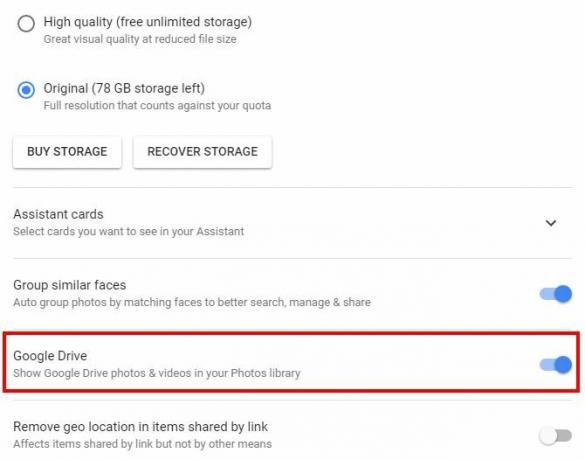
आप विपरीत दिशा में भी जोड़ी बना सकते हैं। Google डिस्क खोलें, ऊपर दाईं ओर स्थित गियर पर क्लिक करें और चुनें समायोजन. अंतर्गत आम, बॉक्स को चेक करें अपनी Google फ़ोटो को मेरी डिस्क में एक फ़ोल्डर में स्वचालित रूप से रखें. यह आपके ड्राइव के रूट पर एक नया फ़ोल्डर जोड़ता है जिसे कहा जाता है गूगल फोटो आसान पहुंच के लिए।
10. किसी भी फ़ोन फ़ोल्डर का बैक अप लें
Android पर, चित्रों को अलग-अलग फ़ोल्डरों में विभाजित किया जाता है। आपके द्वारा WhatsApp वार्तालाप से डाउनलोड की जाने वाली फ़ोटो भिन्न स्थान पर हैं स्क्रीनशॉट से किसी भी एंड्रॉइड फोन पर स्क्रीनशॉट लेने के 5 बेहतरीन तरीकेहम आपको दिखाते हैं कि Android पर स्क्रीनशॉट कैसे लिया जाता है। अपने Android फ़ोन को कैप्चर करने के लिए डिफ़ॉल्ट शॉर्टकट और ऐप्स में से चुनें। अधिक पढ़ें , मिसाल के तौर पर। यदि आप चाहते हैं कि Google फ़ोटो आपके कैमरे के अलावा अन्य स्रोतों से चित्रों का बैकअप लें (या कुछ फ़ोल्डरों का बैकअप लेना बंद कर दें), तो आप इसे बदल सकते हैं।
बायां साइडबार खोलें और टैप करें समायोजन. चुनना बैक अप और सिंक और टैप डिवाइस फोल्डर का बैकअप लें. इससे आप अपने फोन के सभी फोल्डर देख सकते हैं जिनमें इमेज हैं। अपनी पसंद के आधार पर प्रत्येक को उसके स्लाइडर से चालू या बंद करें। जब भी फ़ोटो किसी नए फ़ोल्डर का पता लगाता है, तो यह आपसे एक सूचना के माध्यम से पूछेगा कि क्या आप इसका बैकअप लेना चाहते हैं।
11. जल्दी से सब कुछ डाउनलोड करें
क्या आप यह जानते थे Google आपको एक संग्रह डाउनलोड करने देता है एक सावधानीपूर्ण कहानी: जब Google आपके व्यक्तिगत डेटा को बनाए रखने का निर्णय लेता है और जाने नहीं देगाहम हर दिन अपने व्यक्तिगत डेटा के साथ Google पर भरोसा करते हैं: क्या होता है जब वे हमें जरूरत पड़ने पर इसे लेने नहीं देते? यहां एक Google Takeout अनुभव की चेतावनी देने वाली कहानी है। अधिक पढ़ें आपके सभी खाते के डेटा का? का उपयोग करते हुए गूगल टेकआउट पेज, आप अपने Chrome, डिस्क, Hangouts, Play, मेल, फ़ोटो और अन्य खातों की सभी जानकारी प्राप्त कर सकते हैं। केवल अपनी तस्वीरें डाउनलोड करने के लिए, क्लिक करें कुछ मत चुनिए सूची के शीर्ष-दाईं ओर बटन, फिर Google फ़ोटो के लिए स्लाइडर को सक्षम करें। सुनिश्चित करें कि आपने चुना है सभी फोटो एलबम, तब दबायें अगला पन्ने के तल पर।
अपना पसंदीदा डाउनलोड प्रकार चुनें (ज़िप ठीक है ज़िप, RAR, 7z और अन्य सामान्य अभिलेखागार से फ़ाइलें कैसे निकालेंक्या आपने कभी .rar फ़ाइल का सामना किया और सोचा कि इसे कैसे खोलें? सौभाग्य से, ज़िप फ़ाइलों और अन्य संपीड़ित संग्रहों को प्रबंधित करना सही टूल के साथ सरल है। यहाँ है जो आपको पता करने की जरूरत है। अधिक पढ़ें ) और अधिकतम आकार, और क्या आप इसे ईमेल के माध्यम से वितरित करना चाहते हैं या सीधे अपनी डिस्क में जोड़ना चाहते हैं। Google को डेटा तैयार करने के लिए कुछ समय दें, और आपके पास सब कुछ एक ही स्थान पर होगा।
12. किसी के साथ कोई भी फोटो शेयर करें
तस्वीरों का क्या मज़ा है अगर आप उन्हें देखने वाले अकेले हैं? Google फ़ोटो आपके मित्रों को आपकी तस्वीरें भेजना आसान बनाता है, भले ही वे ऐप का उपयोग न करें। कोई भी फोटो खोलें और पर क्लिक करें साझा करना विकल्पों की सूची प्राप्त करने के लिए आइकन। आप उन्हें सीधे फेसबुक, ट्विटर या Google+ पर भेज सकते हैं, लेकिन आपके पास एक साझा एल्बम बनाने का विकल्प भी है।
एक बार साझा करने के बाद, आप यह तय कर सकते हैं कि अन्य लोग एल्बम में फ़ोटो जोड़ सकते हैं या नहीं। एक तेज विधि के लिए, बस क्लिक करें कड़ी मिली यूआरएल के लिए आप किसी को भी भेज सकते हैं। इसे किसी टेक्स्ट या संदेश में मैन्युअल रूप से संलग्न करने की तुलना में यह बहुत तेज़ है।
आप तस्वीरों का उपयोग कैसे करते हैं?
ये 12 छोटी विशेषताएं हैं जिन्हें आपने Google फ़ोटो के अंदर याद किया होगा - किसने सोचा होगा कि इस सेवा में इतना कुछ है? यदि आप केवल अपने फ़ोन के लिए त्वरित बैकअप के रूप में फ़ोटो का उपयोग कर रहे हैं, तो आप चूक रहे हैं! इन अतिरिक्त सुविधाओं को आज़माएं और आपको अपनी नई पसंदीदा फ़ोटो सेवा मिल सकती है।
आरंभ करने में सहायता के लिए, चेक आउट करें Google फ़ोटो को आपके लिए कैसे काम करें इन युक्तियों के साथ Google फ़ोटो को आपके लिए कैसे काम करेंआपकी सभी तस्वीरों को प्रबंधित करने के लिए Google फ़ोटो बहुप्रतीक्षित समाधान हो सकता है। लेकिन क्या यह सभी ऑनलाइन फोटो शेयरिंग साइटों में सर्वश्रेष्ठ है? अधिक पढ़ें .
हमने Google फ़ोटो की कौन-सी शानदार विशेषताएं याद कीं? हमें टिप्पणियों में अपनी सर्वश्रेष्ठ तरकीबें बताएं!
बेन MakeUseOf में डिप्टी एडिटर और प्रायोजित पोस्ट मैनेजर हैं। उन्होंने बी.एस. ग्रोव सिटी कॉलेज से कंप्यूटर सूचना प्रणाली में, जहां उन्होंने कम लाउड और अपने प्रमुख में ऑनर्स के साथ स्नातक किया। उन्हें दूसरों की मदद करने में मज़ा आता है और एक माध्यम के रूप में वीडियो गेम के बारे में भावुक हैं।